

Escrito por Gina Barrow, Última actualización: 18 de julio de 2017
"Se suponía que debía eliminar solo 2 SMS de mi teléfono Huawei Mate 9 de todo el hilo de conversación, pero accidentalmente los borré a todos, como en toda la conversación. Ahora estoy buscando tantas formas posibles de restaurar SMS perdidos ya que no tengo copias de seguridad locales realizadas. Por favor ayuda; Necesito urgentemente algunos de los SMS de esa conversación ". ~ Aria, usuario Mate 8
Eliminar accidentalmente SMS o SMS faltantes es un problema bastante simple de resolver, especialmente si ha realizado copias de seguridad adecuadas en las que puede simplemente restaurar SMS perdidos en cualquier momento usando solo su teléfono y otras opciones de respaldo. En esta generación de teléfonos inteligentes, ya hay posibles soluciones a esos problemas que parecían imposibles antes, especialmente si está utilizando Huawei aparearse 9 teléfono móvil donde se jacta de su serie premium Mate. Justo después de Mate 8, lanzaron otra entrega que es Huawei Mate 9 con más características interesantes y mejor diseño. El Huawei Mate 9 tiene una gran relación calidad-precio con características excepcionales, especialmente la opción de nudillos y su cámara. Dado que cuenta con la tecnología de Android, hay una gran selección de opciones de copia de seguridad y restauración para sus contactos, mensajes, calendarios, correos electrónicos, fotos, videos y la mayoría de los contenidos de su teléfono. El problema real, sin embargo, comienza cuando no tienes copias de seguridad. Tener copias de seguridad es esencial, especialmente si tiene toneladas de archivos importantes almacenados en su teléfono Huawei Mate 9. Encontrar la herramienta de recuperación más efectiva también puede ser un viaje. Esto puede llevarle a muchos pasos confusos sobre cómo recuperarlos pero sin éxito. Lo bueno es que te encontraste con este artículo, es posible que ya hayas estado cavando en Internet buscando la mejor manera de restaurar SMS perdidos eso es efectivo. Le daremos todas las formas posibles de recuperar SMS y cómo crear copias de seguridad para futuras referencias, incluso cómo restaurarlas.
 Huawei 9 mate
Huawei 9 mate
Part1. Cómo restaurar SMS perdidos de Huawei Mate 9 - Seguro y eficazPart2. Copia de seguridad Huawei Mate9Guía de video: Cómo recuperar SMS perdidos de Huawei Mate 9
Vamos a cortar la persecución. Todos sabemos que la mejor manera de restaurar SMS perdidos desde el dispositivo Huawei Mate 9 es mediante el uso de herramientas de recuperación de terceros. El software de recuperación más efectivo hasta ahora que ha demostrado su valía es Recuperación de datos de Android FoneDog. Recuperación de datos de Android FoneDog podría restaurar SMS perdidos, contactos, fotos, vídeos, y mucho más. Este software es compatible con casi todos los dispositivos Android y modelos como Huawei y es muy fácil de usar. También es compatible con computadoras Windows y Mac para atender a todos los usuarios. Si usted está buscando Recuperación de datos de Android FoneDog, aquí están los pasos sobre cómo usarlo:
Si ya has descargado Recuperación de datos de Android FoneDog, instale el programa para comenzar la recuperación; de lo contrario, puede descargarlo en línea o usar el enlace proporcionado. Una vez que haya descargado con éxito el software, ejecútelo hasta llegar al menú principal del programa siguiendo las guías en pantalla.

Cuando se inicie el programa, haga clic en Recuperación de datos y luego conecte su Huawei Mate 9 a la computadora con un cable USB. Durante esta etapa, le pedirá que habilite la depuración de USB si esta es la primera vez que realiza la conexión entre los dos dispositivos. Si hay una ventana emergente que solicita la depuración del USB, simplemente haga clic en Aceptar para permitir. También puede habilitar manualmente la depuración de USB en su teléfono siguiendo estos pasos:
Una vez hecho esto con la depuración de USB, continúe con los siguientes pasos.

La siguiente ventana le mostrará diferentes tipos de archivos Recuperación de datos de Android FoneDog puede recuperarse Esto incluye mensajes o SMS, contactos, fotos, videos, documentos, historial de llamadas y mucho más. Seleccione Mensajería y haga clic en Siguiente para continuar.
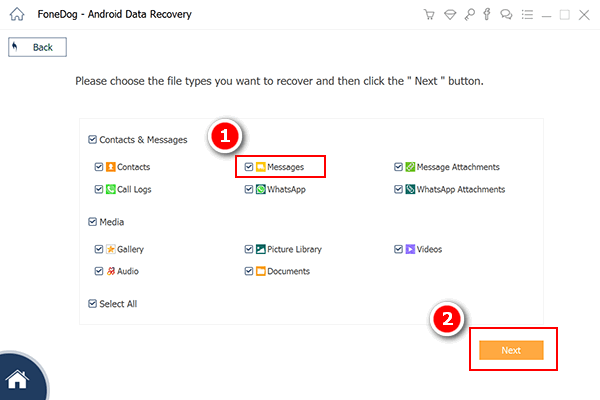
El próximo proceso será analizar su dispositivo para asegurarse de que haya una recuperación completa. Hay dos tipos de modo de escaneo dentro Recuperación de datos de Android FoneDog, Modo estándar y modo avanzado. Elija el modo estándar para una recuperación rápida pero completa. El modo avanzado se usa para problemas mayores de dispositivos que necesitan el tipo avanzado de escaneo. Hacer clic Inicia para comenzar la recuperación El escaneo del dispositivo puede tomar un tiempo dependiendo de la carga de datos que necesitó recuperar. A restaurar SMS perdidos puede tomar solo alrededor de 2 minutos. Después de la exploración completa del dispositivo, le mostrará la lista completa de SMS recuperados en el lado derecho de la ventana del programa. Ahora puede repasar cada conversación y verificar si todos los mensajes necesarios están incluidos. Una vez que haya confirmado lo que necesitaba, puede seleccionar selectivamente restaurar SMS perdidos solo o selecciónalos todos. Esta es una de las características interesantes de Recuperación de datos de Android FoneDog, ser capaz de recuperar elementos selectivamente y poder obtener una vista previa primero.
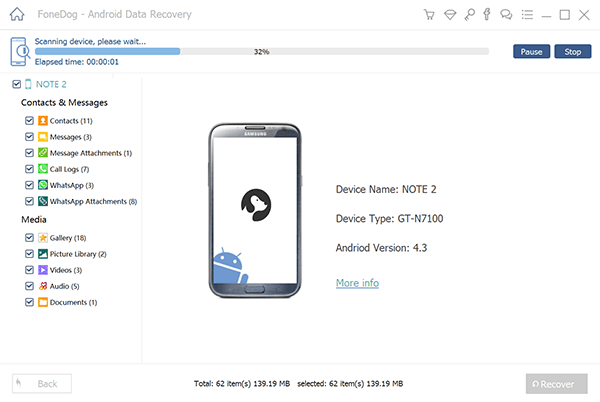
Una vez que tenga todos los mensajes necesarios, marque sus casillas junto a ellos y haga clic en el botón Recuperar en la parte inferior derecha de la pantalla y se guardará en su computadora, donde podrá crear una carpeta de archivos para que pueda ubicarla fácilmente.
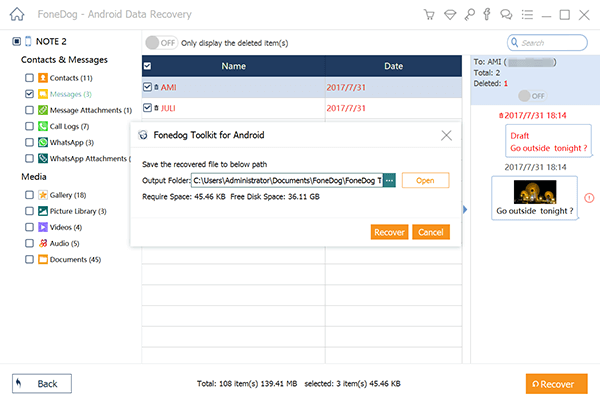
Recuperación de datos de Android FoneDog podría restaurar SMS perdidos en cualquier momento y en la mayoría de los dispositivos Android en el mercado hoy en día. Se ha demostrado que es seguro, efectivo y con resultados garantizados. Ahora que ha recuperado su SMS perdido, es mejor tomar precauciones para evitar cualquier problema en el futuro, así como maximizar las características y el potencial completo de su Huawei Mate 9 utilizando las opciones de copia de seguridad proporcionadas. Para hacer una copia de seguridad de su teléfono, siga las siguientes guías.
Descargar libre Descargar libre
Es más seguro que lamentar lo que dicen con frecuencia cada vez que suceden casos como SMS perdidos. Por lo tanto, para evitar todas las molestias futuras, es muy recomendable que utilice las opciones de copia de seguridad en su teléfono Android.
Usando la aplicación de respaldo
Huawei Mate 9 tiene su propia aplicación de respaldo que a menudo se pasa por alto. Puede utilizar esta herramienta para realizar copias de seguridad de archivos importantes en su dispositivo haciendo lo siguiente:
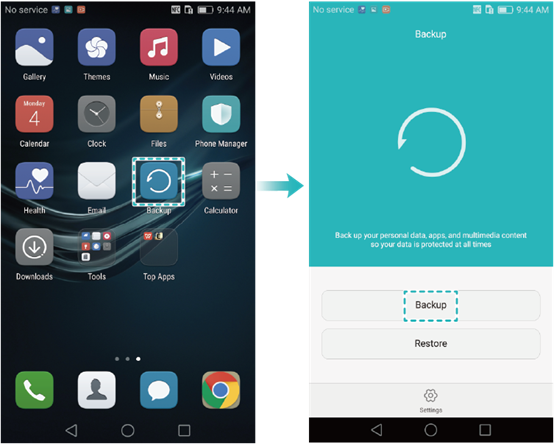
Usando Huawei HiSuite
Huawei ha estado haciendo todo lo posible para proporcionar un excelente rendimiento y teléfonos con funciones, por lo que una de sus mejores soluciones de respaldo es usar HiSuite, un administrador de dispositivos inteligentes Android donde puedes crear y almacenar todos tus archivos en un solo lugar usando tu computadora.
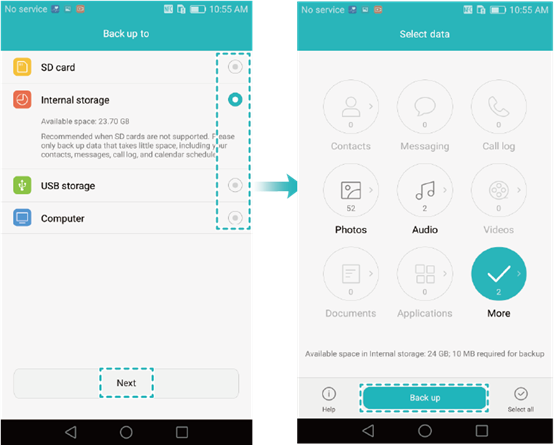
Step1. Ejecute HiSuite en su computadora.
De manera predeterminada, la opción HDB está habilitada en su dispositivo Huawei Mate 9, por lo que detectará automáticamente la conexión entre el teléfono y la computadora cada vez que use un cable USB. No es necesario habilitar la depuración de USB en algún momento cuando HDB está activado. Si HDB aún no está habilitado, puede activarlo siguiendo estos pasos:
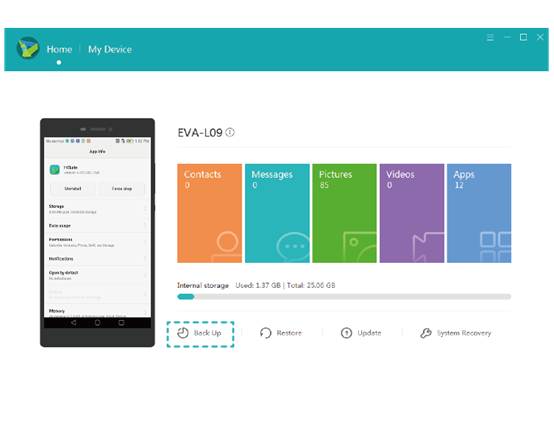
Step2. Apoyo
Una vez que haya hecho esto, regrese a la pantalla principal del HiSuite en tu computadora y haz clic en Copia de seguridad.
Step3. Elija aplicaciones para hacer una copia de seguridad
En la siguiente pantalla, puede ver todas las aplicaciones que puede elegir para realizar copias de seguridad como contactos, mensajes, alarmas, calendarios y mucho más.
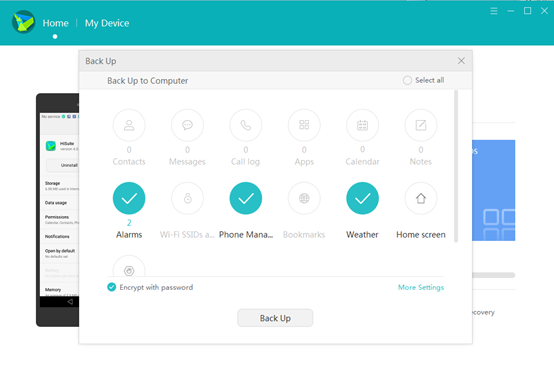
Step4. Establecer u Omitir cifrado de contraseña
Cuando haya terminado de seleccionar todas las aplicaciones de teléfono que desea hacer una copia de seguridad, también puede establecer una contraseña para proteger sus archivos de respaldo. De lo contrario, puede omitir este paso.
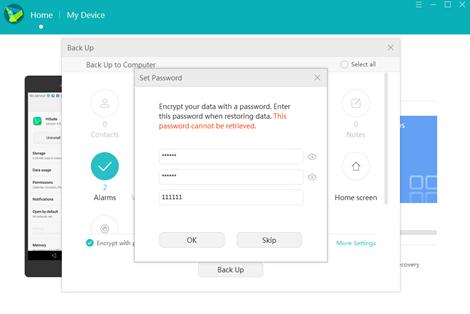
Step5. Terminado
Verá una notificación en la pantalla de la computadora cuando la copia de seguridad se complete correctamente.
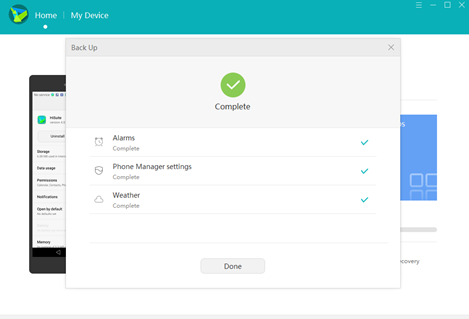
Así que ahí lo tiene, Huawei Mate 9 es en realidad un gran teléfono inteligente con su propia aplicación de copia de seguridad para asegurarse de que tiene todos sus archivos y datos protegidos. Todo lo que necesita es habilitar estas funciones y podrá disfrutar de este increíble dispositivo. Sin embargo, si ya ha experimentado la pérdida de SMS u otros archivos, no hay necesidad de preocuparse tan bien como puede usar Recuperación de datos de Android FoneDog en cualquier momento. Recuerde, debe usar su teléfono inteligente sabiamente y debe desbloquear su potencial para que pueda realmente tener una gran experiencia telefónica. Hay diferentes maneras de recuperar archivos perdidos y eliminados si se topa con estos. Simplemente dirígete a Recuperación de datos de Android FoneDog y estás a salvo.
Descargar libre Descargar libre
Comentario
Comentario
Android de Recuperación de Datos
Restaurar archivos borrados de un teléfono Android o tablet a.
descarga gratuita descarga gratuitaHistorias de personas
/
InteresanteOPACO
/
SIMPLEDificil
Gracias. Aquí tienes tu elección:
Excellent
Comentarios: 4.6 / 5 (Basado en: 64 El número de comentarios)